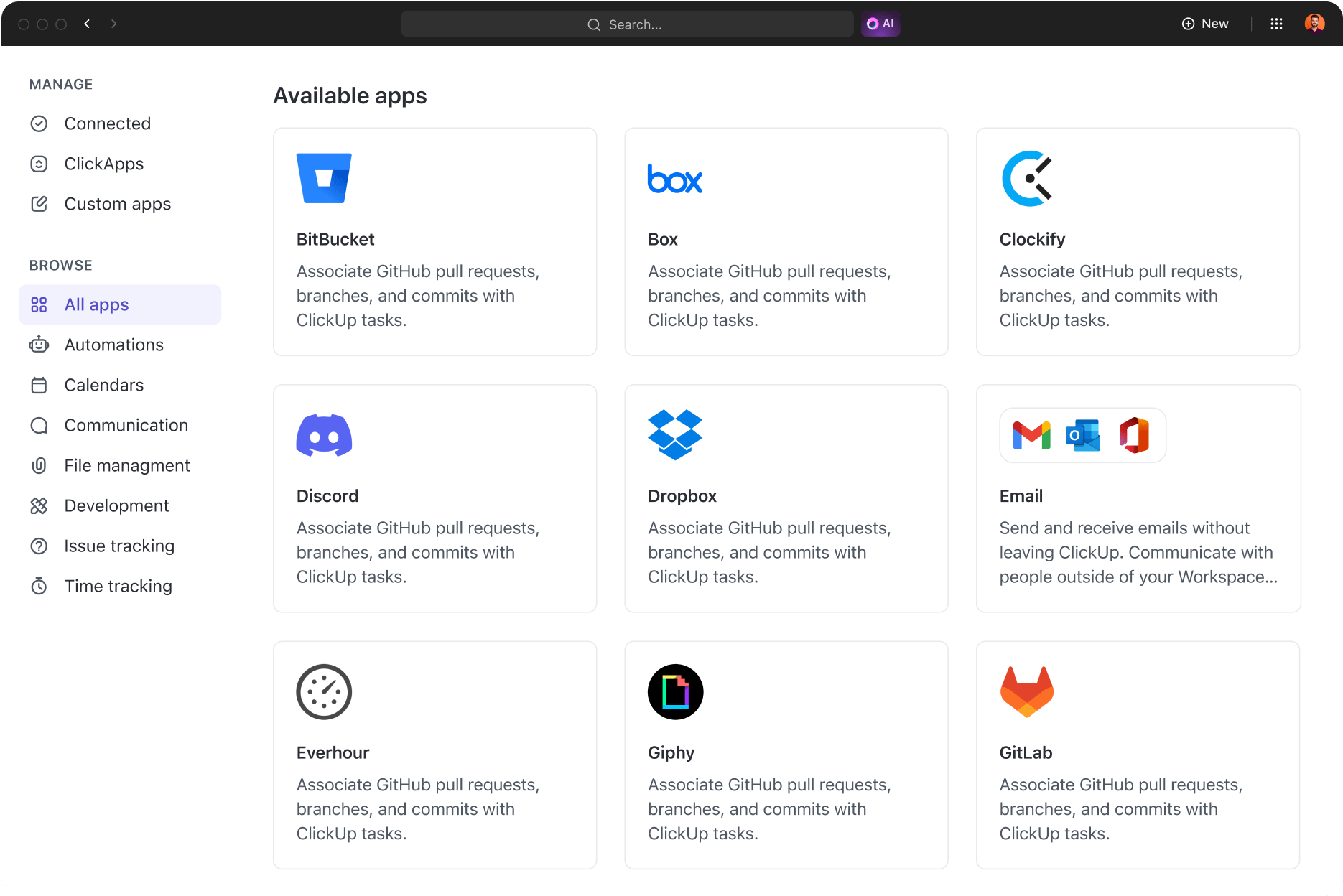Apa yang dimulai sebagai pengalaman komunitas bagi para gamer kini menjadi salah satu platform obrolan paling populer, dengan puluhan juta pengguna harian.
Dan ini adalah perkembangan yang alami.
Para gamer masih merupakan mayoritas. Tetapi dengan pertukaran suara, video, dan teks dalam komunitas khusus undangan, Discord telah menangkap imajinasi hampir semua jenis komunitas online - artis, fandom, influencer, penggemar, investor, backpacker-daftarnya terus bertambah.
Dunia bisnis pun tidak ketinggalan. Discord muncul sebagai penantang yang sudah teruji dan teruji aplikasi untuk komunikasi internal . Ada banyak hal yang bisa ditemukan dengan platform ini, dan berbekal daftar peretasan Discord, Anda bisa memanfaatkan fitur-fitur yang melayani berbagai macam aplikasi.
Discord Untuk Pemula
Meskipun Discord dimulai sebagai platform bagi para gamer untuk berinteraksi dan bekerja sama, ia memiliki berkembang menjadi platform obrolan yang fleksibel yang digunakan oleh para profesional di luar komunitas game. Berbagai fiturnya telah memperluas basis penggunanya, termasuk bisnis dan merek.
Discord mungkin terlihat mudah digunakan, tetapi kemampuannya yang lengkap terletak pada fitur-fiturnya yang tersembunyi. Mari jelajahi beberapa kiat dan teknik Discord untuk meningkatkan produktivitas dan keterlibatan dalam komunitas Anda.
15 Kiat dan Trik Discord Teratas Kami untuk Membuat Komunitas Anda Lebih Produktif
Discord dengan cepat menjadi platform jejaring sosial pilihan para gamer, yang secara perlahan berekspansi ke industri lain seperti seni, olahraga, dan Web3. Discord menawarkan lebih banyak fitur untuk pengembang yang ingin membangun sebuah grup daripada Alternatif lain dari Discord .
Bagaimana seharusnya tampilan grup Discord Anda? Bagaimana Anda membangun dan mempertahankan komunitas yang hidup?
Berikut adalah 15 kiat Discord sederhana untuk membuat komunitas yang menarik dan produktif di Discord.
1. Mengintegrasikan Discord dengan ClickUp
Anda dapat dengan mudah mengintegrasikan ClickUp dengan Discord dan aplikasi favorit Anda hanya dengan beberapa klik.
Bangun dan otomatiskan alur kerja dengan mulus dengan mengintegrasikan platform ini, sehingga Anda dapat merancang tugas untuk pekerjaan Anda secara visual.
Berikut ini panduan langkah demi langkah untuk mengintegrasikan Discord dengan ClickUp.
1. Mengakses Pusat Aplikasi
- Untuk ClickUp 2.0: Klik avatar akun Anda di sudut kiri bawah, lalu pilih 'App Center'
- Untuk ClickUp 3.0: Klik menu Tindakan Cepat di pojok kanan atas, lalu pilih 'Pusat Aplikasi'
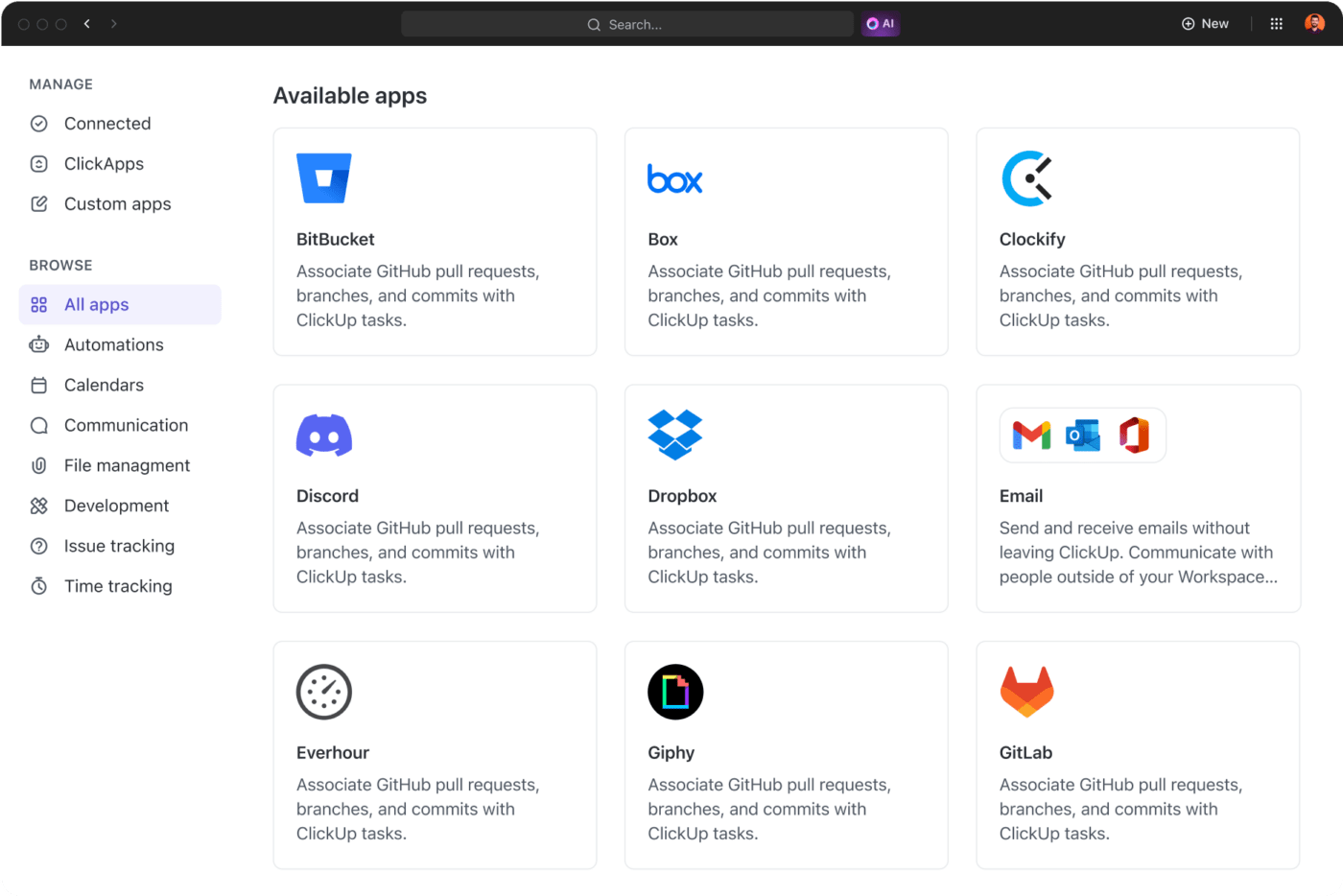
Bawa semua alat Anda ke dalam satu lokasi pusat dengan ClickUp
2. Pilih Perselisihan
- Di bilah sisi Pusat Aplikasi, cari 'Komunikasi' dan pilih 'Perselisihan'
3. Kelola integrasi:
- Klik 'Kelola' dan kemudian 'Tambahkan ke Discord'
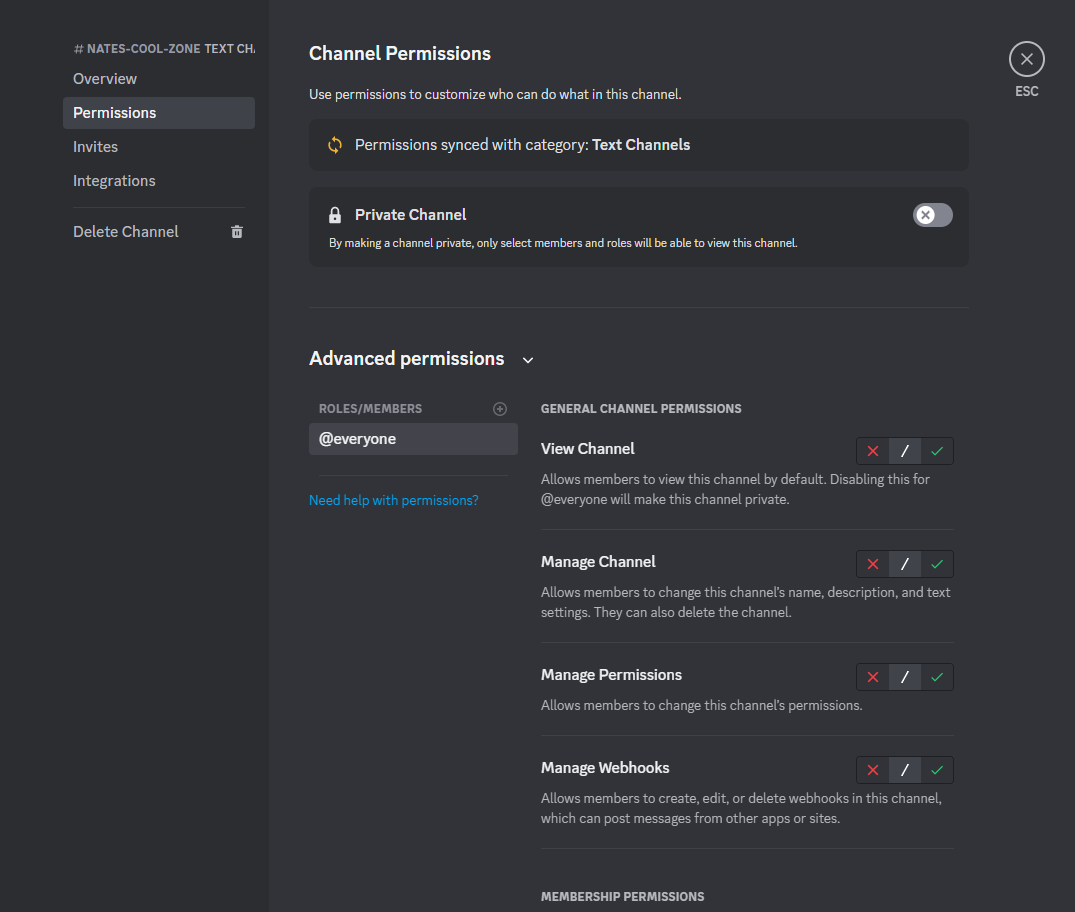
via Perselisihan
- Tinjau izin yang diperlukan agar integrasi dapat berfungsi secara efektif
- Pilih server Discord dari menu tarik-turun dan klik 'Lanjutkan'
4. Otorisasi akses
- Berikan akses ClickUp dengan mengeklik 'Otorisasi'
Setelah diotorisasi, Anda dapat mengaktifkan pemberitahuan Discord tertentu menggunakan ClickUp 2.0 atau ClickUp 3.0
- Untuk ClickUp 2.0:
- Buka avatar akun Anda > Integrasi > Discord
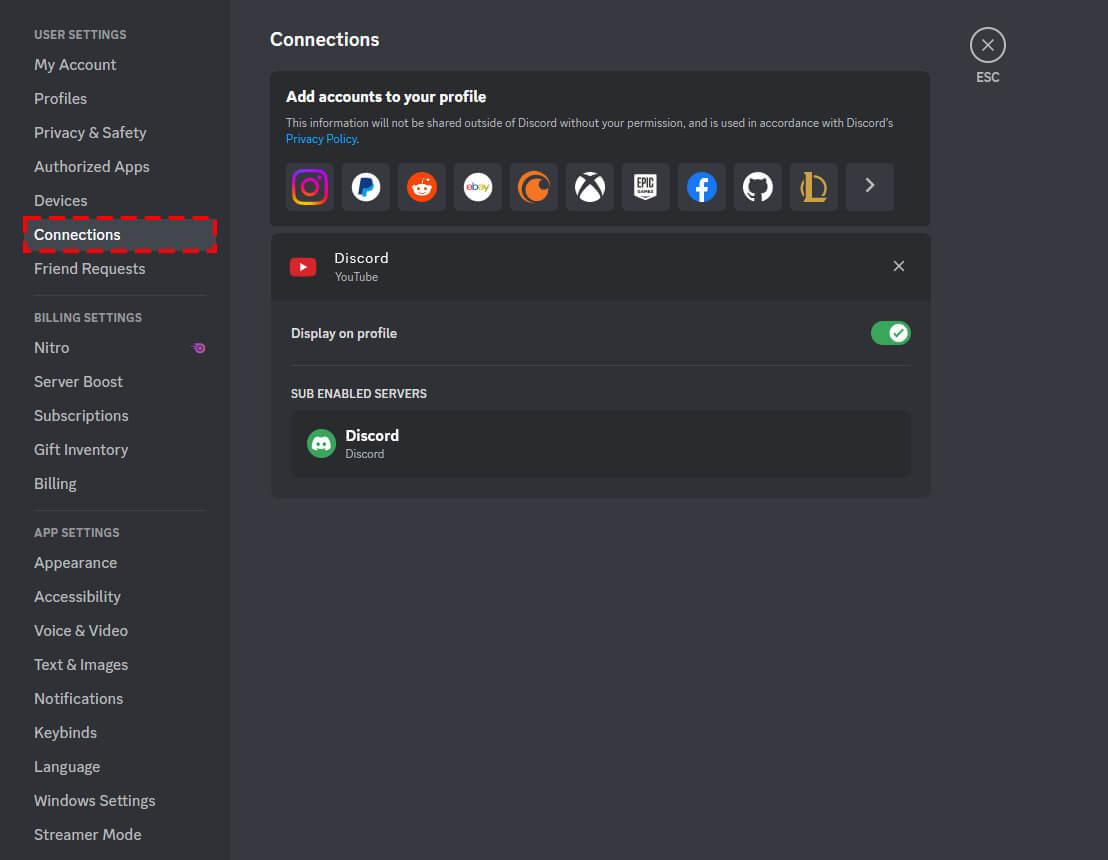
Menghubungkan Discord ke ClickUp dengan langkah cepat dan mudah
- Menambahkan notifikasi untuk Ruang, Folder, atau Daftar tertentu
- Pilih Saluran Discord untuk pemberitahuan dan simpan pengaturan Anda
- Untuk ClickUp 3.0
- Akses Menu Tindakan Cepat > Pusat Aplikasi > Discord
- Menambahkan notifikasi untuk Ruang, Folder, atau Daftar tertentu
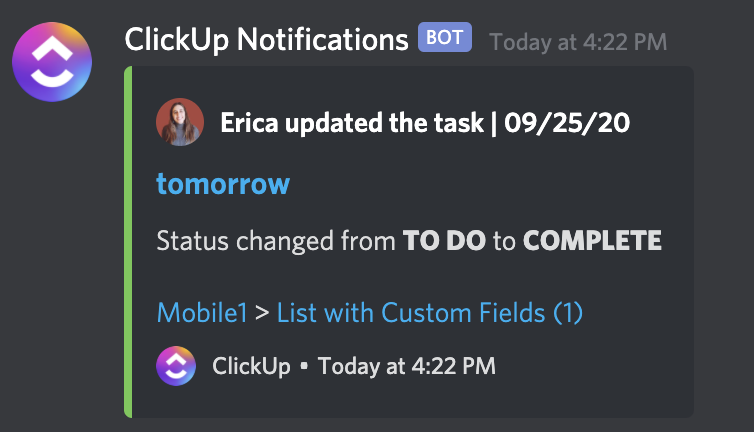
Hubungkan Discord ke ClickUp untuk menerima pesan di satu tempat
- Pilih Saluran Discord untuk pemberitahuan dan simpan pengaturan Anda
- Ingat, hanya pemilik dan admin Ruang Kerja yang dapat menonaktifkan integrasi. Untuk menghapus integrasi Discord:
- Untuk ClickUp 2.0/3.0
- Buka Integrasi > Discord dan ikuti langkah-langkah untuk menghapus integrasi
- IniClickup dengan integrasi Discord memungkinkan komunikasi yang lancar dan berbagi notifikasi antara ClickUp dan Discord, meningkatkan kolaborasi dan manajemen alur kerja
Akses ribuan aplikasi yang sudah ada atau manfaatkan toolkit kami untuk terhubung dengan aplikasi yang belum ada di perpustakaan kami tanpa harus membuat kode.
2. Menyesuaikan peran server
Ikon peran khusus adalah cara yang menyenangkan untuk mempersonalisasi dan mengkategorikan peran di server Anda. Ikon-ikon ini dapat menandakan hierarki peran, mencerminkan minat pribadi, atau mencocokkan tema server Anda untuk tampilan yang lebih kohesif.
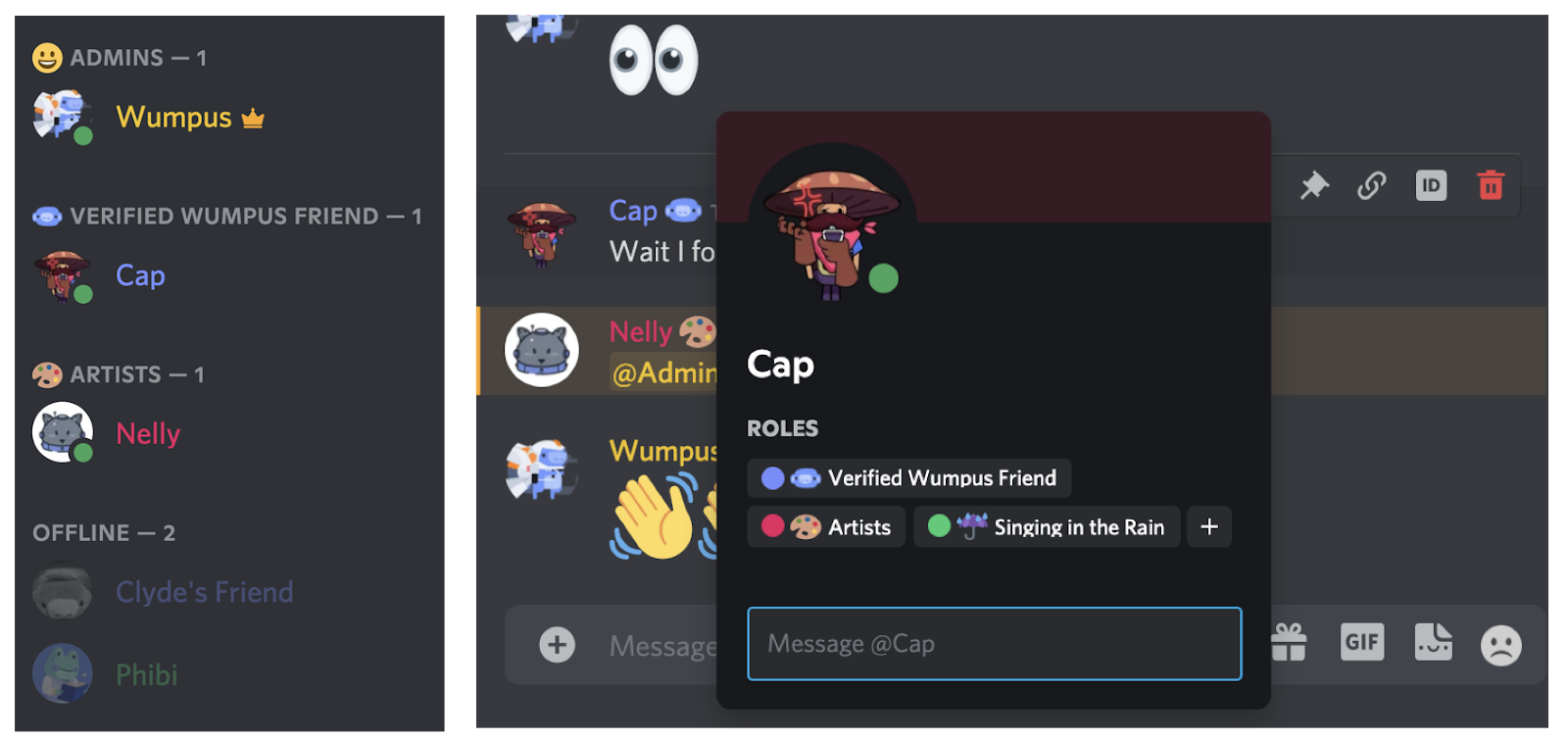
melalui Perselisihan Ikon peran ini akan muncul di daftar anggota di samping nama peran dan di samping nama setiap pengguna dalam obrolan. Selain itu, di dalam server, Anda dapat melihat semua peran dan ikon yang terkait di profil pengguna.
Tertarik untuk mengatur ikon peran khusus?
Pertama, pastikan Anda memiliki izin 'Kelola Peran' di server Anda. Hanya anggota dengan izin ini yang dapat membuat, mengubah, atau menghapus ikon.
Jika Anda memiliki izin yang diperlukan, ikuti langkah-langkah berikut:
Buka Pengaturan Server > Peran
- Pilih peran apa pun dari daftar
- Pada bagian 'Tampilan', cari bidang 'Ikon Peran'
- Pilih sebuah emoji. Gunakan emoji khusus dari server Anda atau unggah gambar
- Catatan: Ikon dapat dipilih dari emoji default, emoji server khusus, atau gambar yang diunggah
Ingatlah bahwa persyaratan gambar adalah 64×64 piksel, dan ukuran maksimum yang diizinkan adalah 256kb.
3. Memaksimalkan fungsionalitas bot
Bot Discord adalah bagian terbaik dari aplikasi komunikasi tim . Pemasar dan pemilik bisnis menggunakannya untuk mengotomatiskan berbagai pekerjaan di server mereka.
Membangun grup di Discord memberi Anda kesempatan unik untuk membuat komunitas yang dipersonalisasi dan menarik dengan menggunakan audiens yang sudah ada.
Pemasaran Discord yang efektif menggunakan bot berkualitas tinggi untuk membuat grup tetap tertarik dan terhibur. Berikut adalah sepuluh bot Discord yang paling berguna:
- MEE6: Bot komprehensif yang memungkinkan Anda membuat perintah khusus untuk secara otomatis menetapkan peran dan mengirim pesan berdasarkan peristiwa tertentu.
- ProBot: Menyambut anggota baru dengan salam yang dipersonalisasi, menampilkan gaya unik server Anda.
- Dank Memer: Meskipun tampaknya tidak terlalu penting untuk pemasaran, meme dapat memperkuat kohesi grup.
- Voicy: Dengan perpustakaan lebih dari 50.000 klip suara lucu, Voicy melibatkan pengguna Anda untuk pengalaman yang imersif.
- Centers for Community: Bot ini bertujuan untuk mengubah komunikasi lintas server dan lintas platform dengan menghubungkan saluran Discord dengan ruang Hub, memfasilitasi pembagian informasi yang mudah di antara area yang berbeda.
4. Membuat jajak pendapat interaktif
VotaBot menyederhanakan pembuatan jajak pendapat yang menarik di Discord. Ketik '!polling help' untuk menjelajahi perintah yang tersedia. Bot hanya dapat digunakan oleh admin atau orang yang memiliki peran 'Pembuat Jajak Pendapat'. Lihat contoh '!poll' untuk beberapa contoh.
Fitur-fitur VotaBot:
- Hingga 10 opsi dalam jajak pendapat
- Jajak pendapat yang berjalan hingga satu minggu
- Memberikan hasil jajak pendapat dalam bentuk persentase
- Hanya mengizinkan akses pengguna tertentu ke bot
Mengoperasikan bot-hosting
- Buat file di folder bot bernama 'botconfig.json' atau ubah 'botconfig-sample.json' menjadi host

melalui Discord
Sertakan token bot dengan awalan (!poll adalah awalan yang biasa digunakan), dan tambahkan tautan undangan jika Anda menginginkannya.
Tingkatkan keterlibatan dalam komunitas dengan memanfaatkan fitur polling Discord.
5. Memanfaatkan saluran suara secara efektif
Mengoptimalkan saluran suara dapat secara signifikan meningkatkan keterlibatan di server Discord Anda. Berikut adalah beberapa tips untuk membuat saluran suara lebih efektif untuk tujuan yang berbeda:
Mengatur saluran berdasarkan topik atau aktivitas
- Saluran khusus topik: Buat saluran suara yang didedikasikan untuk topik atau minat tertentu (misalnya, game, musik, diskusi). Hal ini membantu pengguna menemukan individu yang berpikiran sama dengan mudah
- Saluran acara: Tentukan saluran untuk acara khusus, pertemuan, atau kegiatan terjadwal untuk mendorong partisipasi
Gunakan penamaan dan deskripsi yang tepat
- Nama deskriptif: Gunakan nama yang jelas dan ringkas untuk saluran suara, yang menunjukkan tujuan atau topiknya
- Deskripsi saluran: Tambahkan deskripsi singkat atau panduan untuk membantu pengguna memahami aturan saluran
Mengontrol akses dan izin
- Akses berbasis peran: Membatasi akses ke saluran suara tertentu berdasarkan peran pengguna untuk menjaga ketertiban dan privasi
- Alat bantu moderasi: Menugaskan moderator yang dapat mengelola saluran suara, mengontrol izin, dan menjaga lingkungan yang ramah
Mengaktifkan fitur bot tambahan
- Bot musik: Mengintegrasikan bot musik untuk memungkinkan pengguna mendengarkan musik bersama atau mengadakan pesta mendengarkan
- Bot aktivitas: Gabungkan bot yang memfasilitasi permainan, kuis, atau aktivitas interaktif di dalam saluran suara untuk melibatkan pengguna secara aktif
Mendorong keterlibatan dan partisipasi
- Aktivitas terjadwal: Menyelenggarakan acara, diskusi, atau malam permainan berbasis suara secara rutin untuk mendorong pengguna bergabung dengan saluran suara pada waktu-waktu tertentu
- Pengumuman saluran suara: Gunakan saluran teks untuk mengumumkan kegiatan yang sedang berlangsung atau acara yang sedang berlangsung di saluran suara untuk menarik lebih banyak peserta
Optimalkan kualitas dan pengaturan audio
- Pengaturan saluran suara: Sesuaikan pengaturan saluran suara untuk mengoptimalkan kualitas suara, mengatur bitrate yang sesuai, dan memastikan komunikasi yang jelas
- Memberikan panduan: Menawarkan kiat kepada pengguna untuk meningkatkan kualitas mikrofon atau pengaturan untuk meningkatkan pengalaman saluran suara
6. Mengatur acara dengan integrasi kalender
Pilih bot kalender yang andal seperti 'CalendarBot' atau 'ReminderBot', dan integrasikan dengan mudah ke dalam server Anda.
Buat saluran khusus untuk pengumuman acara dan pemberitahuan bot, untuk memastikan komunikasi yang jelas. Gunakan perintah bot untuk membuat dan mengelola acara dengan mudah, dengan menentukan detail penting seperti tanggal, waktu, dan instruksi RSVP.
Anda dapat mengaktifkan pengingat otomatis untuk mengingatkan anggota tentang acara, mempertahankan notifikasi yang informatif tanpa membebani server. Selain itu, Anda dapat mengelola detail acara secara efisien dengan mengizinkan penyelenggara mengedit, membatalkan, atau menjadwalkan ulang acara dengan segera.
Selanjutnya, gunakan alat komunikasi di tempat kerja menyukai postingan dengan reaksi, komentar, dan saran untuk kegiatan di masa mendatang. Jelajahi fitur terintegrasi seperti menyinkronkan acara dengan kalender eksternal untuk menambah kenyamanan.
Berikut ini adalah daftar kecil langkah-langkah untuk mengoptimalkan integrasi kalender Discord untuk organisasi acara.
- Pilih bot kalender yang dapat diandalkan untuk integrasi yang mulus
- Buat saluran khusus untuk pengumuman dan pemberitahuan acara
- Gunakan perintah bot untuk membuat dan mengelola acara dengan detail spesifik
- Mengatur pengingat otomatis untuk meminta kehadiran anggota
- Memungkinkan penyelenggara untuk mengelola detail dan perubahan acara secara efisien
- Mendorong keterlibatan komunitas dengan postingan acara melalui reaksi dan komentar
- Jelajahi fitur tambahan seperti menyinkronkan acara dengan kalender eksternal untuk kenyamanan
7. Emoji dan etiket reaksi
Emoji dan reaksi dapat menambahkan elemen yang menyenangkan pada percakapan Discord. Gunakan emoji yang sesuai dengan nada pesan, agar percakapan tetap jelas.
Seperti yang lain Alternatif obrolan Google ikuti aturan komunitas Discord mengenai penggunaan emoji, hindari penggunaan yang berlebihan demi lingkungan obrolan yang ramah. Sertakan beragam emoji yang mewakili perasaan, budaya, dan sikap yang berbeda untuk mendukung keberagaman dan penerimaan.
| Praktik Terbaik | Ide Keterlibatan Kreatif | ||
|---|---|---|---|
| Kejelasan dan konteks | Jajak pendapat berbasis reaksi | ||
| Moderasi | Permainan Emoji Interaktif (Mengidentifikasi rangkaian emoji) | ||
| Menghormati norma-norma komunitas | Mendongeng dengan emoji | ||
| Diversifikasi representasi Anda | Umpan balik melalui Emoji | ||
| tetap relevan | Siap untuk membuka konten | Siap untuk membuka konten | |
| Reaksi perayaan | Reaksi perayaan |
reaksi emoji untuk emosi | | | | | Reaksi emoji untuk emosi | | | | | | | | Reaksi emoji untuk emosi
Pilih reaksi yang relevan dengan percakapan dan dukung atau tambahkan pada apa yang dikatakan.
8. Alat bantu moderasi untuk manajer komunitas
Mengenai moderasi, manajer komunitas harus menjaga hal-hal positif di grup Discord. Gunakan bot pemantauan seperti Dyno atau MEE6 untuk mengelola pengguna dan menyaring konten secara otomatis.
Buat dan perbarui secara teratur pedoman dan aturan yang jelas, yang menentukan perilaku yang diharapkan dan nada konten.
Bagian penting untuk menjaga atmosfer tetap sehat adalah secara aktif memantau saluran dan merespons dengan cepat terhadap materi atau konflik yang dilaporkan.
Mengelola grup dengan baik melibatkan penggunaan alat bantu seperti catatan moderasi, keterampilan resolusi konflik, dan umpan balik.
Memberikan pelatihan, sumber daya, dan sistem pendukung yang kuat kepada moderator memastikan mereka dapat menangani situasi yang berbeda dengan baik, yang membantu komunitas Discord tumbuh dan merasa nyaman.
9. Mengelola pemberitahuan
Menyesuaikan notifikasi seperti memilih berita yang ingin Anda dengar dan kapan. Baik itu pembaruan di ponsel atau komputer, Anda dapat mengubahnya sesuai preferensi Anda.
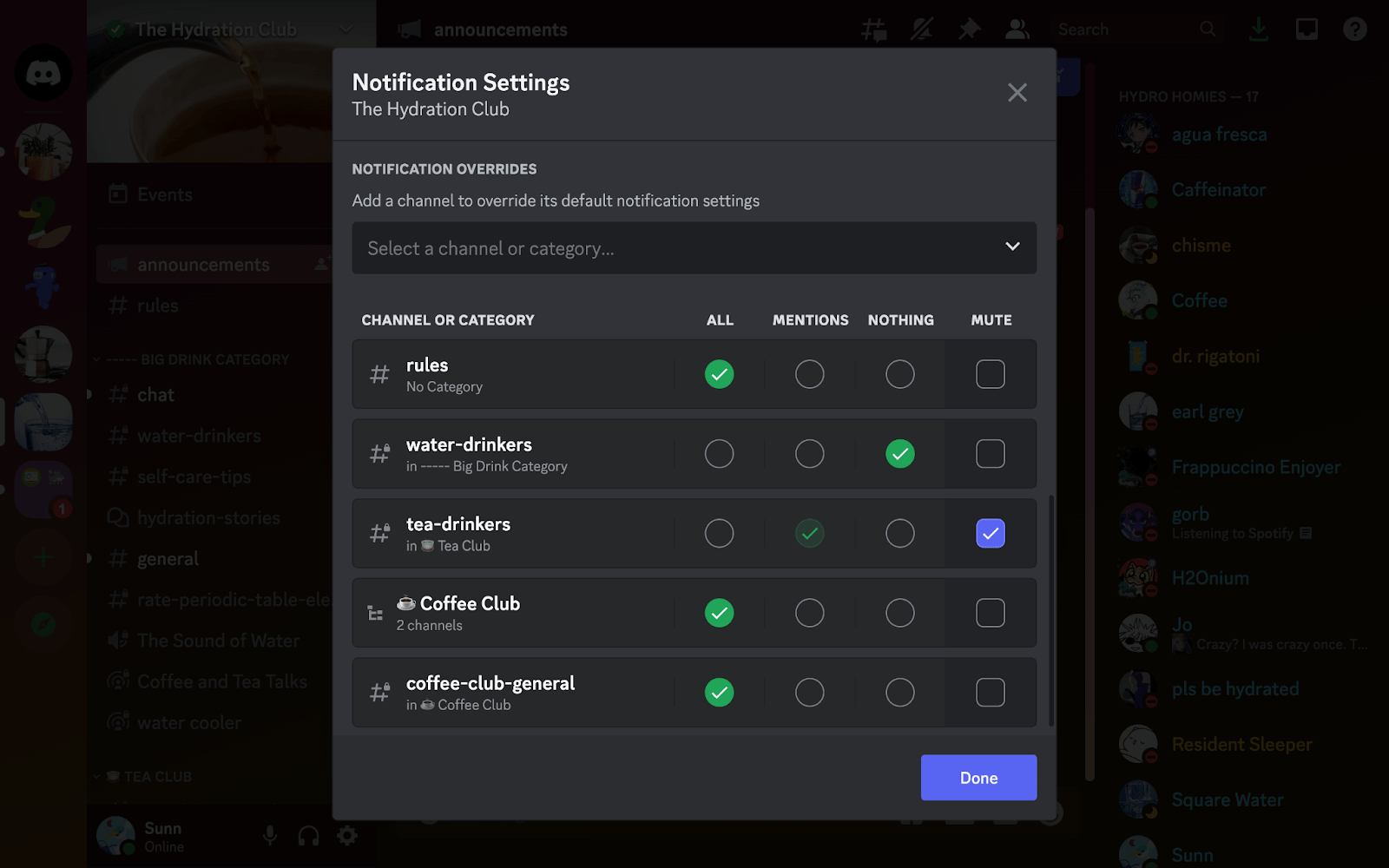
melalui Discord
Selain itu, ini adalah cara untuk menjaga pengalaman Discord tetap menyenangkan dan tidak terlalu berisik. Menyesuaikan pengaturan memastikan semua orang bersenang-senang tanpa merasa dibombardir oleh terlalu banyak peringatan.
Kiat-kiat untuk mengelola notifikasi secara efektif
- Sesuaikan pengaturan notifikasi: Mengaktifkan notifikasi secara selektif untuk saluran tertentu atau memilih notifikasi khusus sebutan
- Notifikasi berbasis peran: Dorong penyebutan peran untuk pembaruan penting atau izinkan pengguna untuk memilih peringatan khusus peran
- Jam tenang terjadwal: Menetapkan jam tenang untuk meminimalkan notifikasi selama jangka waktu tertentu.
- Notifikasi gabungan: Menerima notifikasi yang dibundel atau intisari reguler, bukan ping individual
- Pengaturan khusus perangkat: Menyesuaikan preferensi notifikasi secara terpisah untuk perangkat seluler dan desktop
- Mendorong kustomisasi pengguna: Mengedukasi pengguna tentang opsi kustomisasi dan secara berkala mengingatkan mereka tentang pengaturan yang tersedia
- Mengumpulkan umpan balik: Mengumpulkan umpan balik dari pengguna untuk memahami preferensi dan menyesuaikan pengaturan notifikasi yang sesuai
10. Membuat perintah khusus
Ketika Anda membuat perintah khusus di Discord, ada baiknya mengotomatiskan tugas-tugas yang berulang . Dengan bot atau fitur tertentu, perintah ini bertindak sebagai jalan pintas, menjalankan tindakan tertentu dengan perintah sederhana.
| Perintah | Fungsi | |||
|---|---|---|---|---|
| !website | Membagikan tautan situs web komunitas Anda secara instan | |||
| !rules | Memberikan gambaran umum singkat atau tautan ke peraturan server | !rules | Memberikan gambaran umum singkat atau tautan ke peraturan server | |
| !event | Mengatur pengingat untuk acara yang akan datang, termasuk tanggal, waktu, dan detailnya | |||
| !role @user Nama peran | Menetapkan peran tertentu dengan cepat kepada pengguna setelah aktivasi perintah | |||
| !greet | Memicu pesan penyambutan untuk anggota baru yang bergabung dengan server | !greet | Memicu pesan penyambutan untuk anggota baru yang bergabung dengan server |
Perintah-perintah ini akan membantu Anda menyederhanakan tugas-tugas yang berulang dan membuat perintah khusus menggunakan bot dan fitur-fitur lainnya.
11. Memahami analisis server
Alat analisis Discord adalah pengubah permainan. Alat ini melacak metrik seperti jumlah orang di server, frekuensi pesan, dan saluran yang paling aktif.
Alat-alat ini membantu admin memahami aktivitas server yang paling tinggi, topik atau saluran yang disukai, dan apakah komunitasnya berkembang. Alat-alat ini juga mengungkapkan retensi pengguna dan dampak dari acara dan pengumuman.
- Jumlah anggota: Memberikan wawasan tentang jumlah total anggota di server
- Frekuensi pesan: Melacak seberapa sering pesan dikirim melalui saluran yang berbeda
- Pengguna aktif: Menunjukkan jumlah pengguna yang secara aktif berpartisipasi atau online
- Aktivitas saluran: Menyoroti saluran mana yang paling aktif dan menarik
- Metrik retensi pengguna: Menganalisis tren retensi dan pertumbuhan pengguna dalam server
- Analisis dampak acara: Mengukur dampak acara atau pengumuman terhadap keterlibatan pengguna
Dengan menganalisis informasi ini, admin dapat merencanakan acara, menjadwalkan pertemuan cepat dengan alat pertemuan online membuat konten yang menyenangkan, dan menyesuaikan pengaturan server berdasarkan popularitas. Menggunakan analitik ini meningkatkan keterlibatan semua orang dalam server atau saluran.
12. Meningkatkan langkah-langkah keamanan
Menciptakan lingkungan yang aman di dalam komunitas Discord Anda sangat penting untuk keamanan semua anggota. Ingatkan anggota secara berkala untuk menggunakan kata sandi yang kuat dan unik (2FA) untuk akun Discord mereka.
Berikut adalah beberapa kiat tambahan untuk meningkatkan keamanan:
Pemeriksaan keamanan rutin: Minta anggota untuk memeriksa aplikasi yang terhubung secara berkala dan hapus aplikasi yang tidak lagi mereka gunakan atau percayai untuk meminimalkan kerentanan.
Tautan dengan aman: Sarankan pengguna untuk menghindari mengklik tautan yang mencurigakan atau tidak dikenal di dalam pesan Discord untuk mencegah upaya phishing atau infeksi malware.
Waspadai pesan langsung: Ingatkan anggota untuk berhati-hati saat berinteraksi dengan pengguna yang tidak dikenal melalui pesan langsung, terutama jika melibatkan berbagi informasi pribadi atau mengklik tautan
13. Memasukkan multimedia ke dalam Discord
Menambahkan multimedia ke Discord akan meningkatkan diskusi. Gunakan gambar atau video di saluran yang relevan, seperti cuplikan permainan atau teaser, untuk memicu percakapan yang menarik. Acara interaktif seperti kontes kreatif mendorong berbagi konten yang beragam dan menghidupkan suasana komunitas.
Format multimedia yang didukung di Discord
- Gambar: Format gambar umum seperti JPEG, PNG, GIF, dan BMP didukung secara luas
- Video: Discord memungkinkan berbagi file video dalam format seperti MP4 dan WebM
- GIF: GIF animasi dapat dibagikan untuk menambah keterlibatan visual
- Tautan: Discord mengizinkan berbagi tautan ke konten multimedia eksternal, termasuk video dari platform seperti YouTube atau Twitch
14. Organisasi server dan struktur saluran
Mengatur server Discord Anda melibatkan pengaturan saluran agar mudah digunakan. Mulailah dengan mengelompokkan saluran ke dalam kategori permainan, hobi, atau pengumuman.
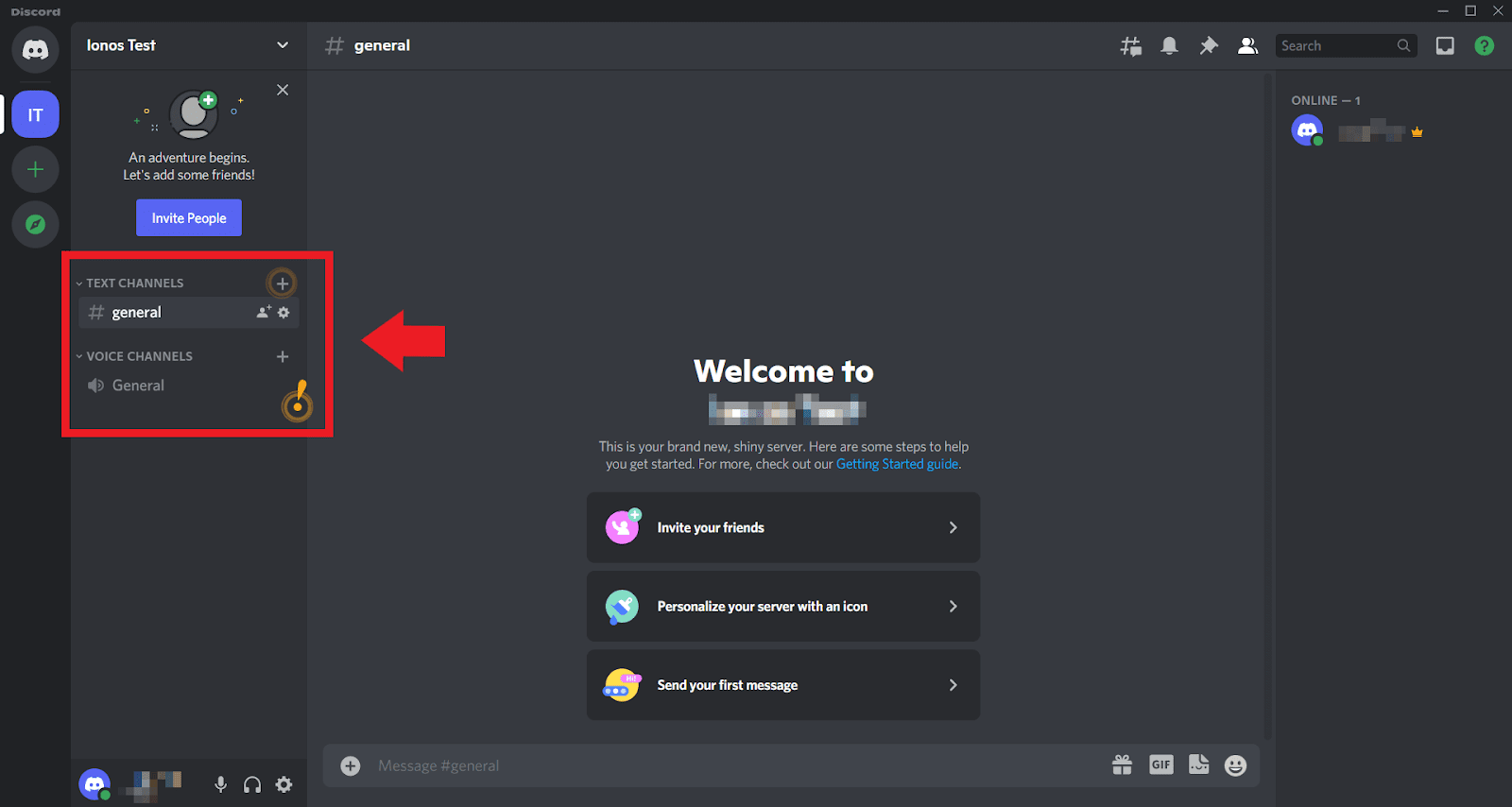
melalui Discord
Kemudian, beri nama setiap channel sesuai dengan penggunaannya dengan nama seperti 'General Chat' atau 'Gaming Zone' untuk membantu orang tahu ke mana harus pergi.
Jaga agar semuanya tetap konsisten dan rapi dengan meninjau pengaturan saluran Anda secara teratur. Dengan cara ini, semua orang dapat dengan mudah menemukan apa yang mereka cari, sehingga obrolan dan berbagi di server Anda menjadi lebih sederhana dan menyenangkan.
15. Memanfaatkan Discord untuk tujuan pendidikan
Para pengajar telah mengeksplorasi berbagai cara untuk mengintegrasikan Discord ke dalam ruang kelas mereka. Namun sebelum masuk, sangat penting untuk memperjelas tujuan Anda, karena server Discord menawarkan banyak kegunaan.
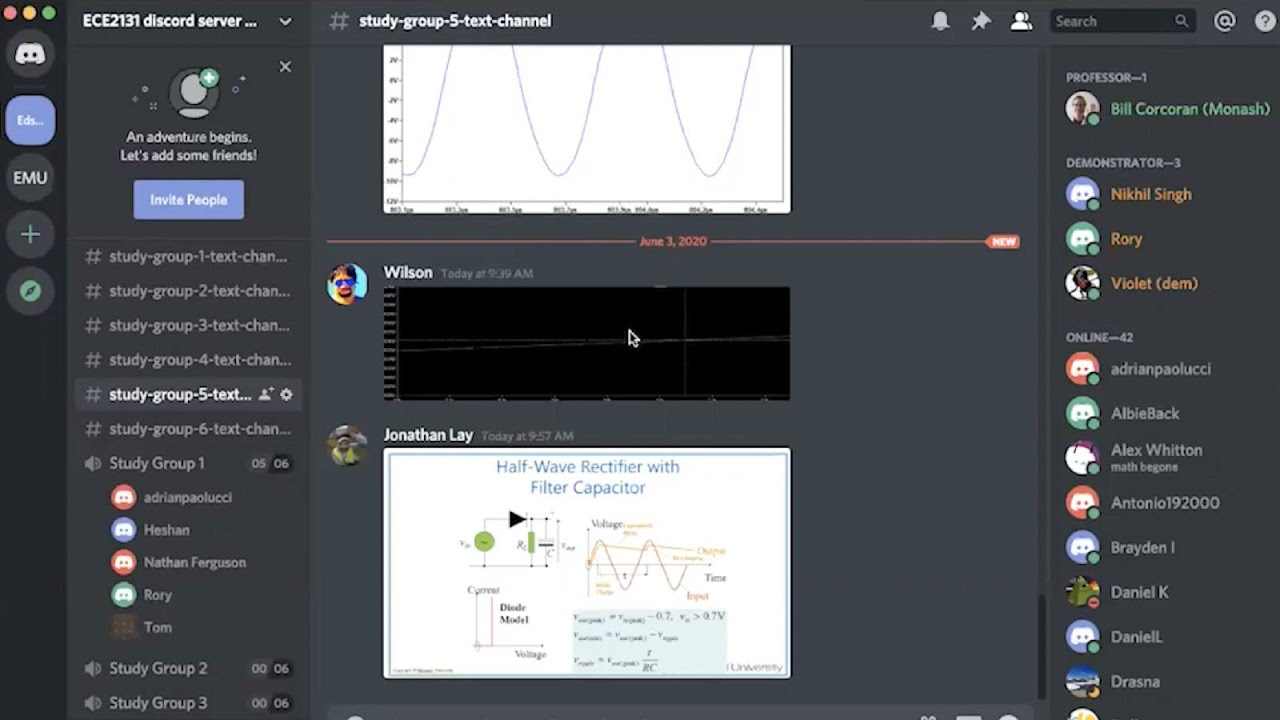
melalui Discord
Apakah Anda bertujuan untuk memfasilitasi diskusi kelas, mengatur bantuan pekerjaan rumah, atau menyediakan alat kolaborasi online dan fitur untuk tim siswa, Discord memiliki semua yang Anda butuhkan.
- Buat saluran teks untuk pelajaran, pekerjaan rumah, atau kelompok belajar. Miliki saluran di mana siswa dapat mendiskusikan tugas atau mengajukan pertanyaan
- Gunakan saluran suara untuk percakapan 1:1 atau grup atau bahkan untuk sesi bantuan tambahan
- Coba Go Live untuk pengajaran langsung hingga 50 orang sekaligus
- Pikirkan tentang peran dan izin yang berbeda untuk siswa di setiap saluran. Anda dapat membuat beberapa saluran untuk pengumuman saja, membatasi siswa untuk memposting
Bermain dengan Discord dan ClickUp
Discord telah berkembang menjadi platform dinamis yang menawarkan alat kolaborasi tim dan telah berkembang di luar zona permainan. Panduan ini memberi Anda kiat-kiat tingkat lanjut untuk meningkatkan keterlibatan dan hasil dalam bisnis apa pun.
Ada banyak cara untuk bekerja sama di Discord, mulai dari menggunakan bot dan menggabungkan alat bantu seperti ClickUp hingga memanfaatkan multimedia secara maksimal.
Mengapa tidak memulai dengan yang pertama dalam daftar? Dapatkan pendaftaran gratis dengan Clickup dan gunakan Discord secara maksimal.